Corrigir alto uso de CPU do processo Microsoft Office Click-to-Run
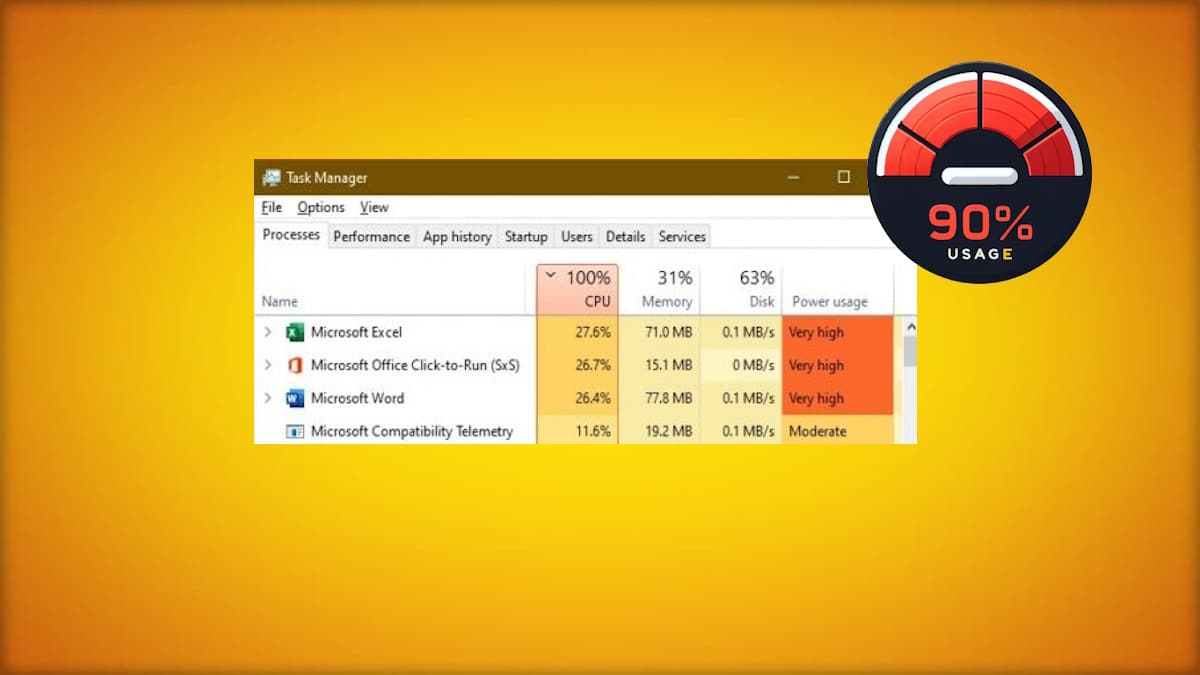
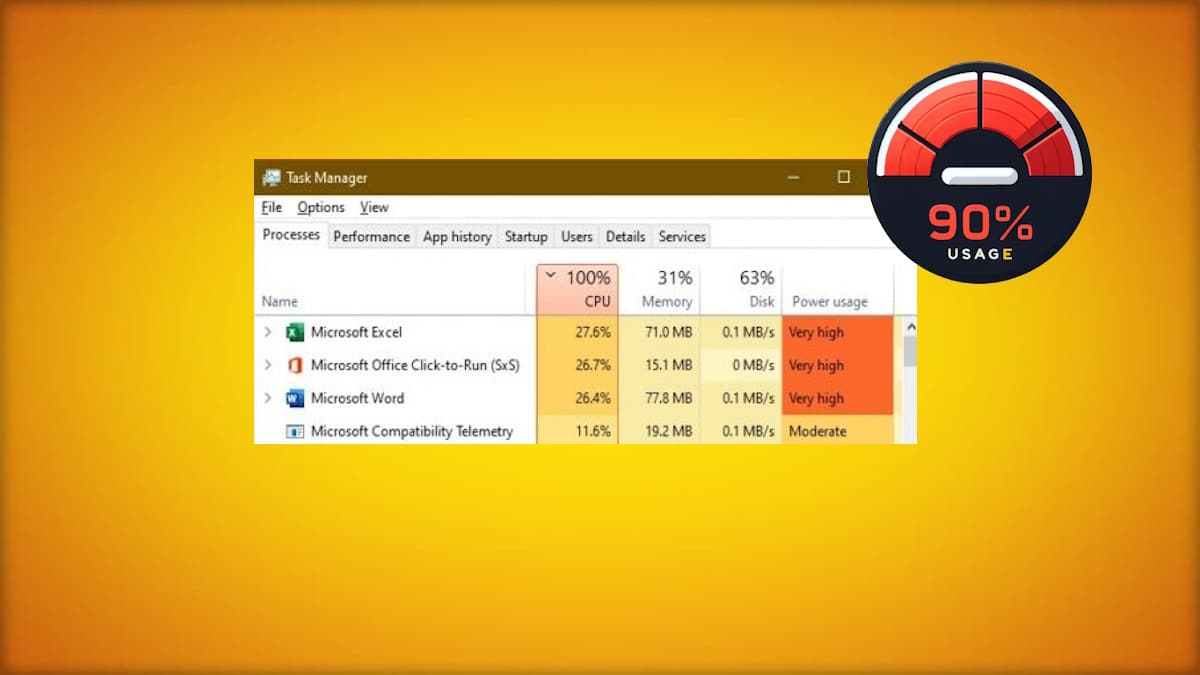
O processo Click-to-Run do Microsoft Office mantém seus apps do Office atualizados em segundo plano. Isso traz novos recursos e atualizações de segurança. Porém, em algumas situações ele pode usar muita CPU e RAM, deixando o sistema lento. Este guia mostra como diagnosticar e reduzir esse uso no Windows 10 e 11.
Sumário
- O que é Click-to-Run
- Verificações rápidas antes de começar
- Métodos detalhados passo a passo
- Desativar temporariamente o serviço Click-to-Run
- Limpar cache do Office
- Redefinir o Microsoft Office
- Reparação rápida do Office
- Desativar conexão medida
- Pausar sincronização do OneDrive
- Atualizar Office manualmente
- Reinstalar o Microsoft Office
- Contatar o suporte da Microsoft
- Playbook e checklist para usuários e administradores
- Fluxo de decisão (Mermaid)
- Quando essas soluções falham e alternativas
- Perguntas frequentes
- Resumo final
O que é Click-to-Run
Click-to-Run é o serviço que permite ao Office iniciar rapidamente e atualizar em segundo plano. Definição rápida: é o mecanismo de atualização e streaming de instalação do Office que roda como processo/serviço no Windows.
Por que o uso de CPU/RAM aumenta
- Atualizações interrompidas ou falhas repetidas fazem o serviço tentar baixar novamente.
- Arquivos de cache corrompidos no OfficeFileCache.
- Sincronização massiva pelo OneDrive enquanto o Office indexa arquivos.
- Conflito com antivírus que inspeciona as operações do Office.
- Problemas específicos do perfil do usuário ou instalação corrompida.
Verificações rápidas antes de métodos detalhados
Faça estas verificações rápidas. Elas são simples e costumam resolver o problema em muitos casos:
- Desative temporariamente o antivírus ou o Microsoft Defender por algumas horas e observe.
- Reinicie o roteador de internet e o PC.
- Abra o Gerenciador de Tarefas (Ctrl+Shift+Esc) e confirme quais processos consomem CPU/memória.
- Verifique se há atualizações pendentes do Windows que possam interferir.
Importante: não remova permanentemente o Click-to-Run. Ele é necessário para atualizações e para o funcionamento correto do Office.
Como executar os métodos detalhados
Desativar temporariamente o serviço Click-to-Run
Você pode desativar o serviço temporariamente para limpar o cache do Office e testar se o consumo volta ao normal.
- Abra o menu Iniciar e pesquise por Serviços. Abra o aplicativo Serviços.
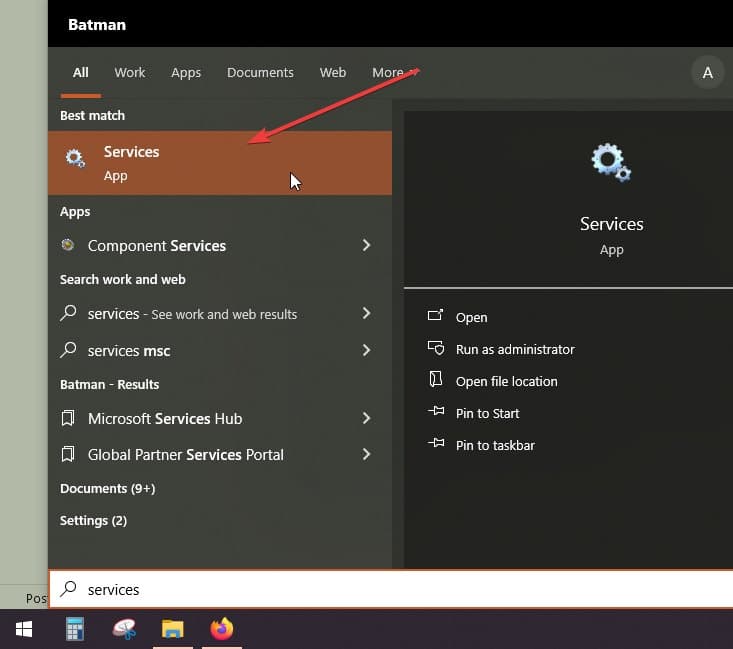
- Localize “Microsoft Office Click-to-Run”. Clique com o botão direito e escolha Propriedades.
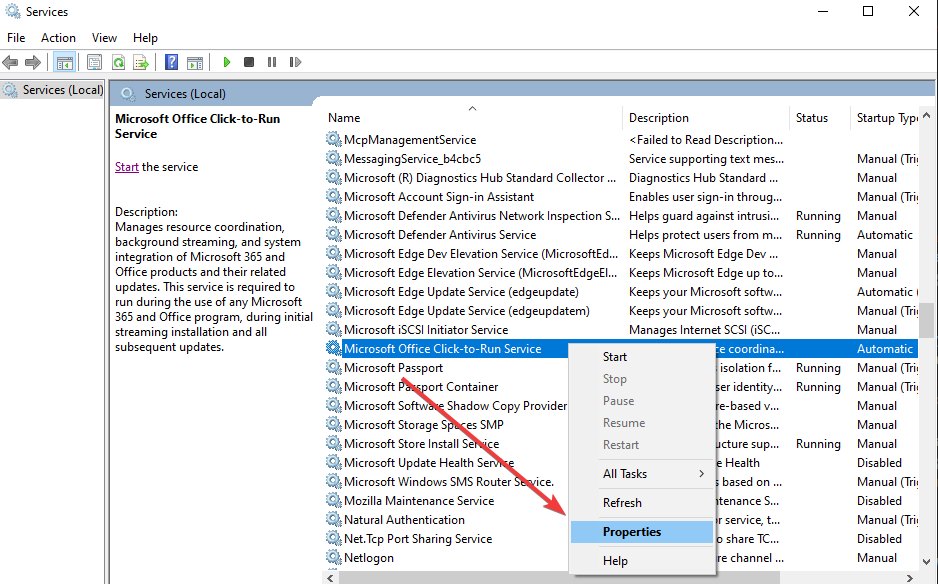
- Em Tipo de inicialização, selecione Desativado e clique em OK.
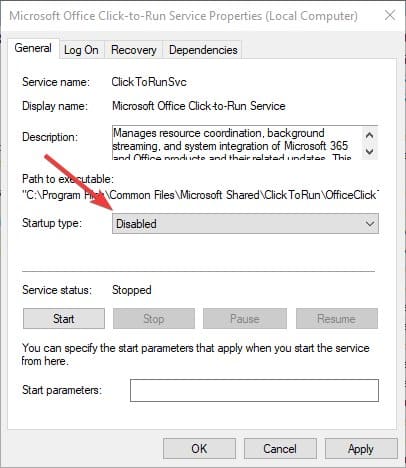
- Abra o Explorador de Arquivos (Windows + E) e cole o caminho abaixo na barra de endereços. Exclua todos os arquivos dentro da pasta OfficeFileCache.
C:\Users\yourname\AppData\Local\Microsoft\Office\16.0\OfficeFileCache
Nota: substitua yourname pelo nome do seu perfil de usuário.
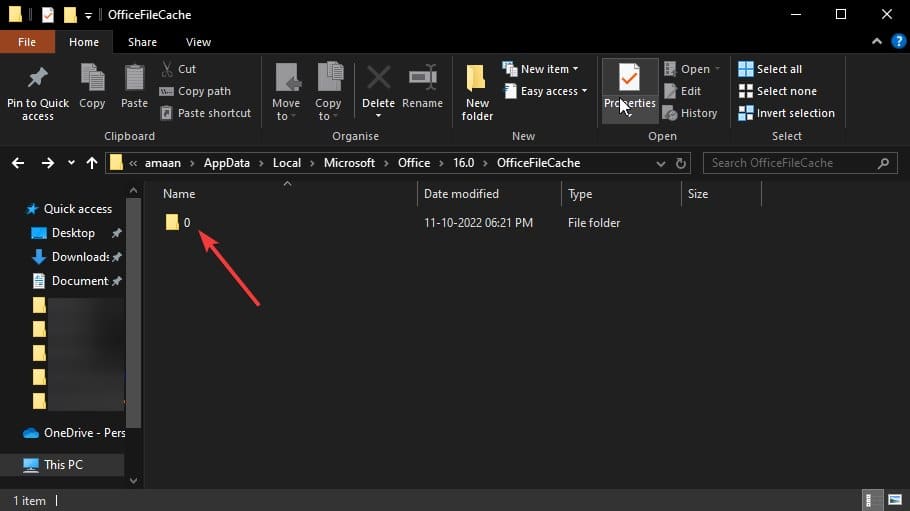
- Reinicie o computador. Depois, volte às Propriedades do serviço e selecione Automático como Tipo de inicialização e clique em OK.
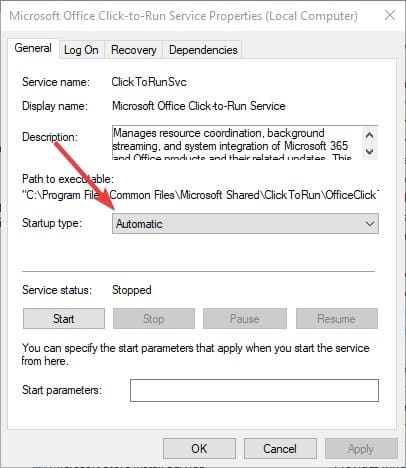
Resultado esperado: a limpeza do cache costuma resolver casos em que o serviço fica preso tentando processar arquivos corrompidos.
Redefinir o Microsoft Office
Use a redefinição quando o aplicativo estiver com dados internos corrompidos.
- Abra Configurações do Windows e vá para Aplicativos > Aplicativos e recursos.
- Localize o app Microsoft Office, clique nos três pontos ou botão de opções e escolha Modificar ou Opções avançadas (dependendo da versão).
- Na tela do aplicativo, clique em Redefinir para limpar os dados do aplicativo. Isso restaura o comportamento como se fosse uma instalação inicial (os arquivos do usuário na nuvem ou locais não são excluídos automaticamente).
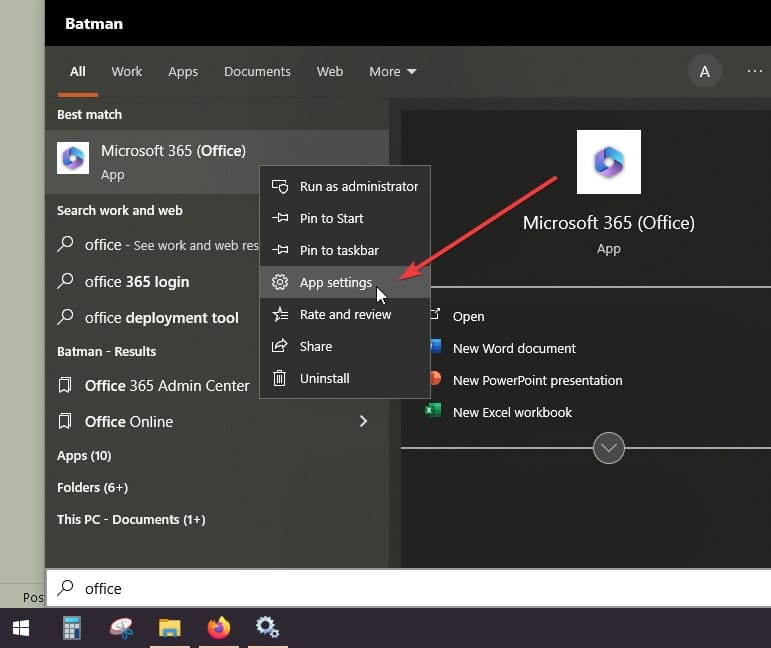
Reparação rápida do Office
Quando arquivos do Office estão corrompidos, a reparação pode corrigir sem reinstalar tudo.
- Abra Adicionar ou Remover Programas.
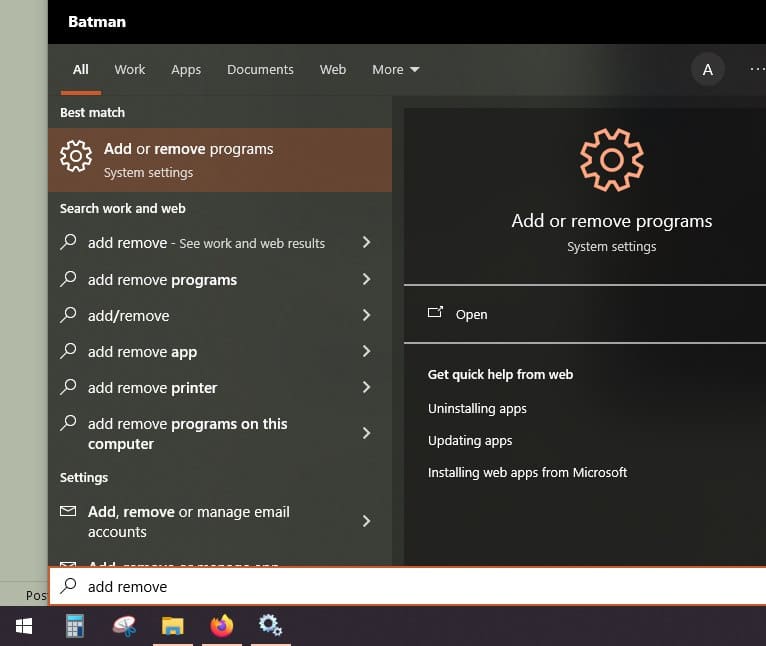
- Encontre Microsoft Office e clique em Modificar.
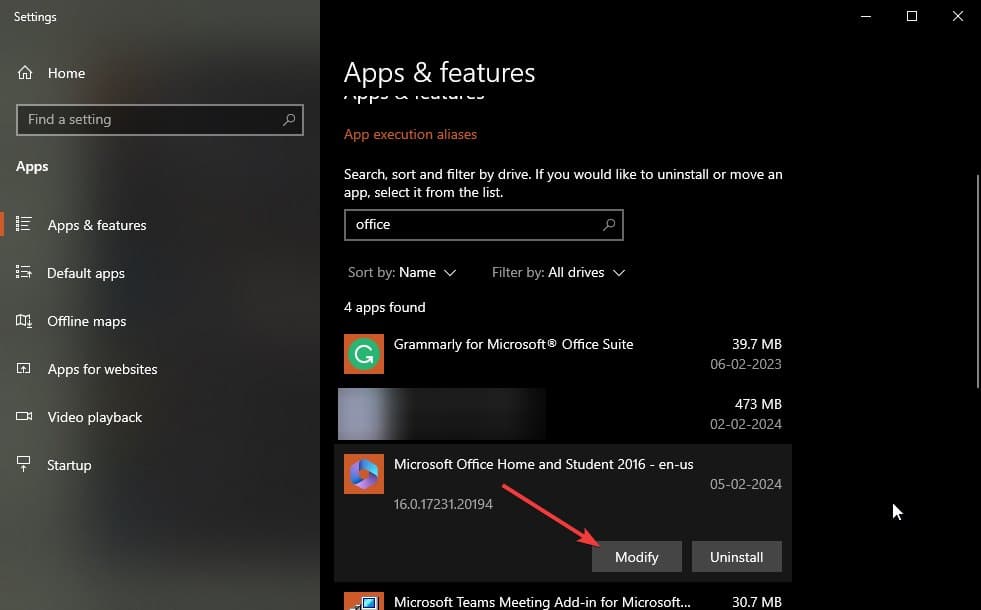
- Escolha Reparação Rápida e clique em Reparar. Aguarde a conclusão e reinicie o PC.
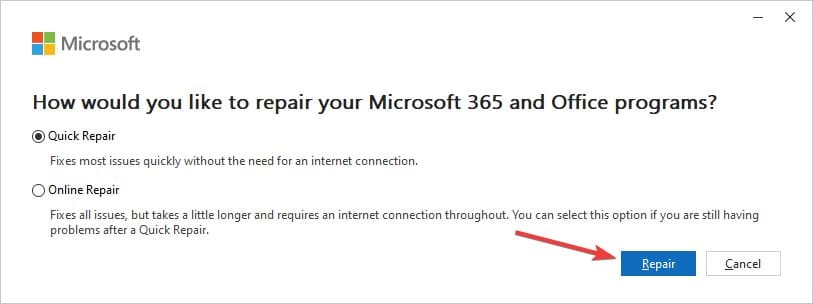
Desativar conexão medida
Conexões configuradas como medidas podem atrasar ou interromper atualizações, gerando tentativas repetidas pelo Click-to-Run.
- Pressione Windows + X e escolha Configurações de Rede ou Conexões de Rede.
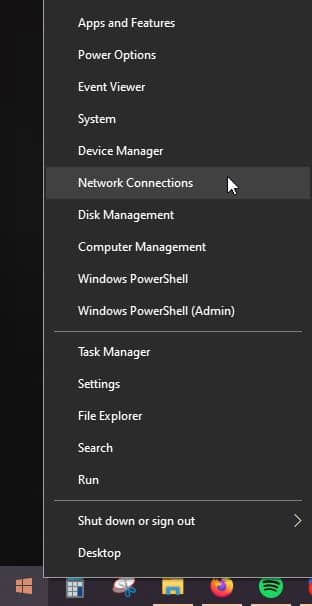
- Abra as Propriedades da sua conexão de internet.
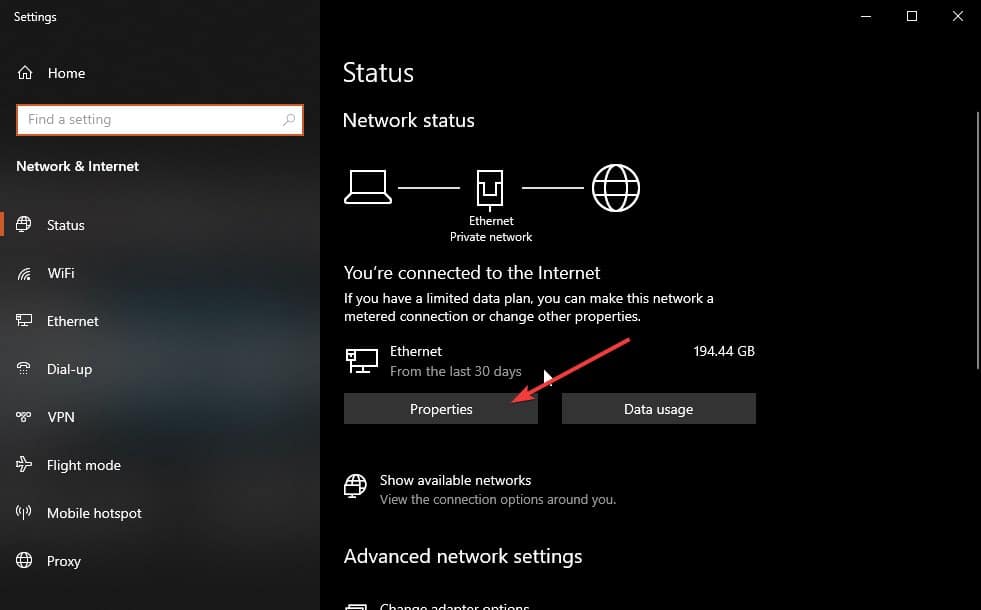
- Localize Conexão medida e desligue o botão.
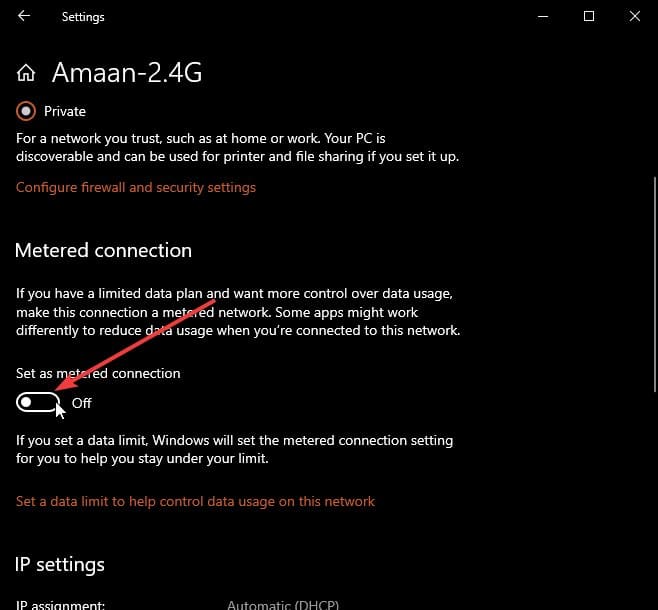
Pausar sincronização do OneDrive
Sincronizações intensas podem sobrecarregar máquinas modestas. Pausar o OneDrive ajuda a determinar se a causa é sincronização ativa.
- Clique com o botão direito no ícone do OneDrive na barra de tarefas.
- Abra Configurações (ícone de engrenagem) e escolha Pausar sincronização. Você pode pausar por até 24 horas.
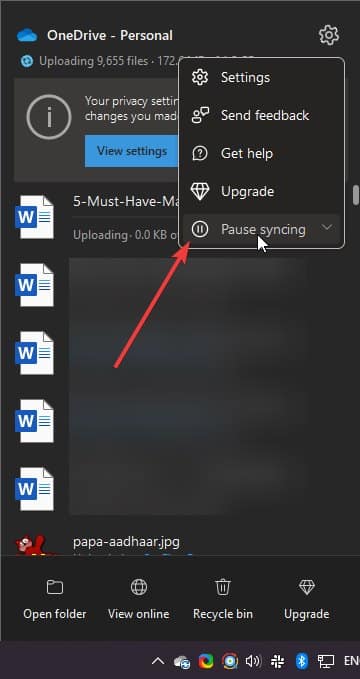
Atualizar Office manualmente
Se o Office tenta baixar atualizações corrompidas, forçar a atualização manual pode resolver.
- Abra qualquer aplicativo do Office (Word, Excel, etc.).
- No menu superior, vá em Arquivo e depois Conta.
Nota: em alguns casos a interface abre diretamente na tela de conta.
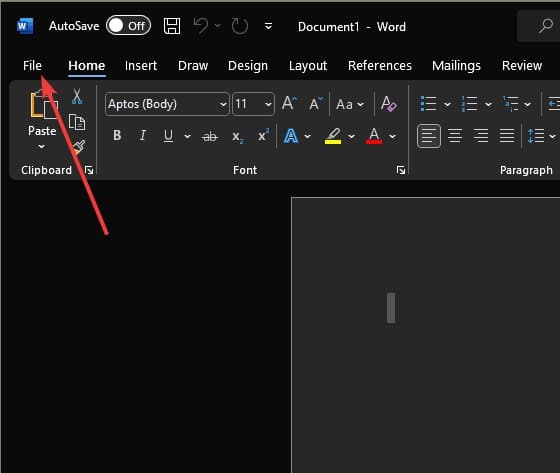
- Em Opções de Atualização, clique em Atualizar Agora. O Office buscará atualizações online e instalará o que estiver pendente.
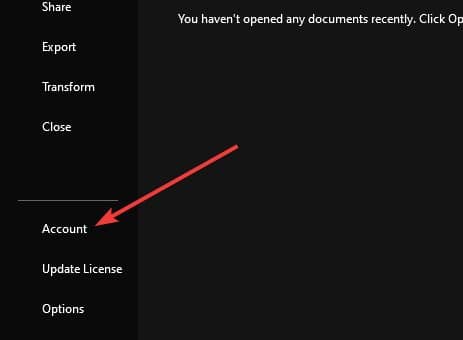
- Aguarde a conclusão do download/instalação e reinicie o computador se solicitado.
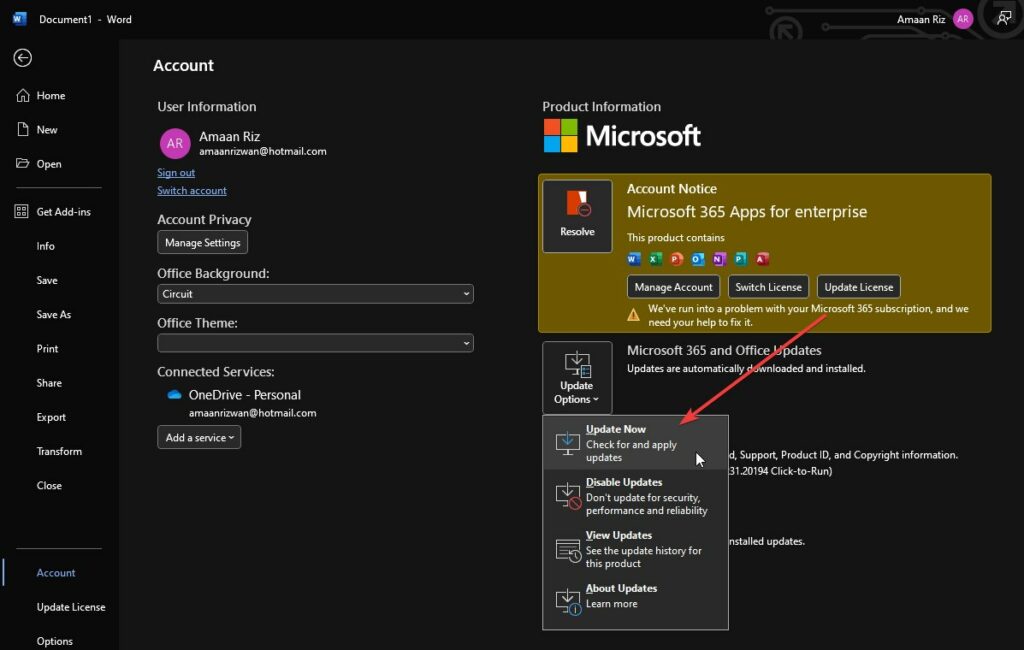
Reinstalar Microsoft Office
Se nada mais funcionar, a reinstalação com a versão mais recente obtida no site da Microsoft costuma resolver problemas persistentes.
- Antes de desinstalar, anote sua chave de produto ou confirme as credenciais da sua conta Microsoft 365.
- Desinstale via Adicionar ou Remover Programas, reinicie o PC e instale novamente a partir do site oficial.
Contatar o suporte da Microsoft
Quando todas as etapas acima falharem, abra um chamado no suporte da Microsoft. Forneça logs, prints do Gerenciador de Tarefas e descreva as etapas que você já tentou.
Checklist rápido para cada etapa
- Antes: crie um ponto de restauração do Windows (opcional, mas recomendado).
- Depois de cada alteração: abra o Gerenciador de Tarefas e verifique CPU e Memória.
- Anote o horário e o comportamento observado para reportar ao suporte.
Playbook passo a passo (ordem recomendada)
- Reinício simples do PC e roteador.
- Pausar OneDrive por 1–2 horas.
- Desativar temporariamente antivírus / Defender e observar por 1–2 horas.
- Atualizar o Office manualmente.
- Desativar serviço Click-to-Run, limpar OfficeFileCache e reiniciar.
- Reparação rápida do Office.
- Redefinir o aplicativo Office.
- Reinstalar Office.
- Contatar suporte Microsoft.
Fluxo de decisão (diagnóstico rápido)
flowchart TD
A[CPU/RAM alta por Click-to-Run?] --> B{Uso pontual ou contínuo}
B -- Pontual --> C[Reiniciar PC e roteador]
B -- Contínuo --> D[Pausar OneDrive]
D --> E{Melhora?}
E -- Sim --> Z[Fim]
E -- Não --> F[Desativar antivírus temporariamente]
F --> G{Melhora?}
G -- Sim --> Z
G -- Não --> H[Atualizar Office manualmente]
H --> I{Melhora?}
I -- Não --> J[Desativar serviço Click-to-Run e limpar cache]
J --> K[Reparar ou reinstalar Office]
K --> L[Contatar suporte se persistir]
C --> ZQuando essas soluções falham e alternativas
- Se o problema persistir mesmo após reinstalar, pode haver corrupção no perfil de usuário do Windows. Teste criando um novo usuário local e instale o Office neste perfil para comparar.
- Em ambientes corporativos, políticas de atualização via WSUS ou soluções de gerenciamento podem causar comportamento anômalo. Consulte o time de TI.
- Logs de eventos do Windows (Visualizador de Eventos) e arquivos de log do Office podem dar pistas; encaminhe-os ao suporte.
Checklists por função
Usuário final
- Fazer backup de documentos críticos.
- Tentar reinício, pausar OneDrive, atualizar Office manualmente.
- Executar reparação rápida e, se preciso, redefinir o app.
Administrador de TI
- Verificar políticas de atualização corporativas (WSUS, Intune).
- Analisar logs de Edge/Office e eventos do sistema.
- Testar em novo perfil de usuário e em máquina limpa.
- Controlar permissões de pasta AppData e políticas de antivírus.
Critérios de aceitação (quando considerar o problema resolvido)
- O uso de CPU pelo processo Click-to-Run volta a níveis normais de operação durante períodos de inatividade.
- Não há picos contínuos de consumo que prejudiquem o uso do sistema.
- Aplicativos do Office abrem e atualizam sem falhas repetidas.
Riscos e considerações de segurança
- Pausar o OneDrive e desativar antivírus são medidas temporárias. Reative-os após os testes.
- Não exclua arquivos pessoais; limpe apenas cache específico do Office.
- Em ambientes com dados sensíveis, coordene com o time de segurança antes de alterar políticas ou desativar antivírus.
Perguntas frequentes
O Click-to-Run pode ser removido permanentemente?
Não é recomendado. Ele é o mecanismo oficial de atualização do Office. Remover permanentemente pode impedir atualizações de segurança.
Quanto tempo devo esperar após uma correção para avaliar o resultado?
Observe pelo menos 1–2 horas com uso normal do PC para detectar comportamento recorrente. Para trabalho intensivo em nuvem, observe durante o pico de uso.
Posso limpar a pasta OfficeFileCache sem riscos?
Sim. Essa pasta guarda cache temporário. Excluí-la permite que o Office reconstrua o cache. Sempre reinicie o serviço/PC depois.
Resumo final
Se o Click-to-Run estiver consumindo muita CPU ou memória, comece por medidas simples: reinício, pausar sincronização, atualizar manualmente. Se persistir, siga a ordem do playbook: desativar serviço temporariamente, limpar cache, reparação rápida e, como última medida, reinstalar. Em ambiente corporativo, envolva o time de TI. Se nada resolver, contate o suporte da Microsoft com logs e passos já realizados.
Notas finais
- Teste uma etapa por vez e documente os efeitos.
- Reative antivírus e sincronização após confirmar a estabilidade.
Resumo das ações principais: tente reinício e atualizações manuais; pause o OneDrive; limpe OfficeFileCache com o serviço Click-to-Run desativado; use reparação rápida; reinstale se necessário. Verifique sempre no Gerenciador de Tarefas.
Materiais semelhantes

Instalar e usar Podman no Debian 11
Apt‑pinning no Debian: guia prático

Injete FSR 4 com OptiScaler em qualquer jogo
DansGuardian e Squid com NTLM no Debian Etch

Corrigir erro de instalação no Android
